Podrobný průvodce přihlašovacím heslem Keychain na iPhone a Mac
Je docela nutné udržovat naše hesla v bezpečí. Jedním z důležitých aspektů správy hesel na zařízeních Apple je přihlašovací heslo pro klíčenku. Tento příspěvek si klade za cíl poskytnout komplexní přehled o přihlašovacím hesle klíčenky a o tom, jak jej najít na vašem iPhone a MacBooku. Efektivním pochopením a správou hesla pro přihlašovací klíčenku můžete zajistit lepší zabezpečení a snadné použití na všech zařízeních Apple.

- Část 1. Co je přihlašovací heslo pro klíčenku
- Část 2. Najděte a změňte přihlašovací heslo Keychain
- Část 3. Správa hesel pro iPhone
- Část 4. Nejčastější dotazy týkající se přihlašovacího hesla Keychain
Část 1. Co je heslo Apple Login Keychain
Heslo pro přihlašovací klíčenku je klíčovou součástí systému správy hesel společnosti Apple. Je k dispozici na zařízeních Apple a pomáhá uživatelům bezpečně ukládat a spravovat jejich hesla, certifikáty, soukromé klíče a další citlivé informace. Tato klíčenka se automaticky odemkne, když se uživatelé přihlásí do svého Macu nebo iPhonu, což umožňuje bezproblémový přístup k uloženým heslům. Funguje jako virtuální trezor, chrání data a poskytuje uživatelům pohodlí automatickým vyplňováním hesel a dalších přihlašovacích údajů v případě potřeby.
Heslo Keychain se vytvoří, když uživatelé poprvé nastavují svá zařízení Apple. Toto heslo chrání Keychain a zajišťuje, že k uloženým informacím mají přístup pouze oprávnění uživatelé. Heslo Keychain je oddělené od přihlašovacího hesla uživatele a přidává další vrstvu zabezpečení. Přihlašovací heslo Keychain používá šifrovací algoritmy, které zajišťují, že i když někdo získá přístup k zařízení, nemůže snadno získat hesla uložená v Keychain.
Část 2. Jak najít a změnit přihlašovací heslo Keychain na Mac a iPhone
Pokud potřebujete změnit heslo své přihlašovací klíčenky na vašem iPhone nebo Mac, může to být z bezpečnostních důvodů nebo pokud jste zapomněli aktuální heslo. Tato část říká, jak najít a změnit heslo pro přihlašovací klíčenku.
Najděte a změňte přihlašovací heslo Keychain na Macu
Krok 1Otevři Přístup ke klíčence aplikace na vašem Macu. Najdete jej ve složce Utilities ve složce Applications. Klikněte na Nálezce tlačítko na doku vašeho Macu. Otevři Aplikace složka následovaná Utility složku.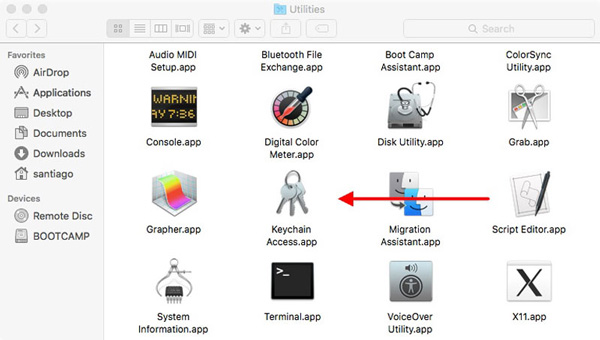 Krok 2Vyberte Keychain Access na liště nabídek a klikněte Předvolby. Typ přihlásit se ve vyhledávacím poli vpravo nahoře. Dvakrát klikněte na přihlašovací klíčenku, která se zobrazí v seznamu. Krok 3Klikněte na Zobrazit heslo zaškrtněte políčko a po zobrazení výzvy zadejte heslo k uživatelskému účtu Mac. Heslo pro přihlašovací klíčenku se nyní zobrazí ve sloupci hesla.
Krok 2Vyberte Keychain Access na liště nabídek a klikněte Předvolby. Typ přihlásit se ve vyhledávacím poli vpravo nahoře. Dvakrát klikněte na přihlašovací klíčenku, která se zobrazí v seznamu. Krok 3Klikněte na Zobrazit heslo zaškrtněte políčko a po zobrazení výzvy zadejte heslo k uživatelskému účtu Mac. Heslo pro přihlašovací klíčenku se nyní zobrazí ve sloupci hesla. 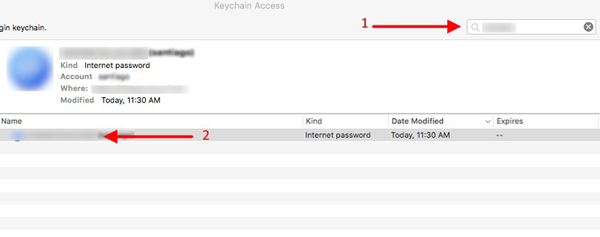 Krok 4Chcete-li změnit heslo své přihlašovací klíčenky k MacBooku, přejděte na Předvolby z nabídky Keychain Access a poté vyberte Obnovit výchozí klíčenku volba. Pokračujte podle pokynů.
Krok 4Chcete-li změnit heslo své přihlašovací klíčenky k MacBooku, přejděte na Předvolby z nabídky Keychain Access a poté vyberte Obnovit výchozí klíčenku volba. Pokračujte podle pokynů. 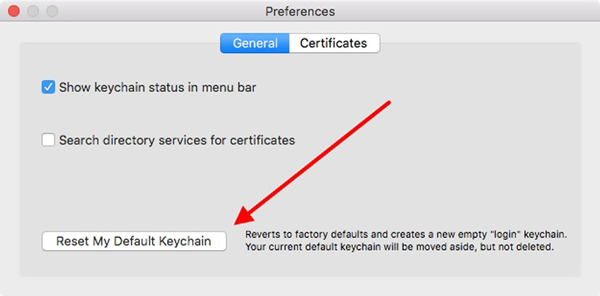
Vezměte prosím na vědomí, že změna hesla pro klíčenku může vyžadovat zadání nového hesla při přístupu k určitým uloženým informacím, jako jsou uložená hesla nebo bezpečné poznámky.
Najděte a změňte přihlašovací heslo Keychain na vašem iPhone
Krok 1Na iPhonu je nalezení přihlašovacího hesla klíčenky poměrně jednoduché. Otevřete aplikaci Nastavení a klepněte na Hesla. V systému iOS 13 nebo starším byste měli přejít dolů a klepnout Hesla a účty, pak Hesla webových stránek a aplikací. Proveďte ověření pomocí Face ID, Touch ID nebo přihlašovacího hesla pro iPhone. Nyní můžete na svém iPhonu prohlížet a spravovat všechna uložená hesla, která jsou uložena v přihlašovací klíčence.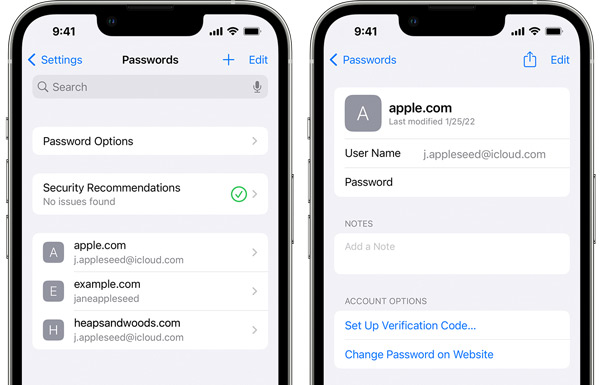 Krok 2Když chcete změnit a aktualizovat heslo své přihlašovací klíčenky, klepněte na Změnit heslo a zadejte aktuální přístupový kód zařízení. Podle pokynů na obrazovce vytvořte nové heslo pro svou klíčenku pro iPhone. Změna hesla klíčenky na vašem iPhone ovlivní všechna zařízení používající stejnou klíčenku iCloud.
Krok 2Když chcete změnit a aktualizovat heslo své přihlašovací klíčenky, klepněte na Změnit heslo a zadejte aktuální přístupový kód zařízení. Podle pokynů na obrazovce vytvořte nové heslo pro svou klíčenku pro iPhone. Změna hesla klíčenky na vašem iPhone ovlivní všechna zařízení používající stejnou klíčenku iCloud. Část 3. Jak spravovat hesla pro iPhone
Správu hesel na iPhone lze provést v několika jednoduchých krocích. Nezapomeňte používat silná, jedinečná hesla pro všechny své účty a zvažte povolení dvoufaktorové autentizace pro zvýšení bezpečnosti. Pro lepší správu hesel pro iPhone si můžete prohlédnout užitečné tipy níže.
Povolit iCloud Keychain
Chcete-li svá hesla bezpečně ukládat a synchronizovat mezi zařízeními Apple, přejděte na Nastavení, klepněte na název svého účtu Apple, vyberte iCloud a potom klepněte na Klíčenka. Zde můžete přepnout na iCloud Keychain a povolit ji.
Použijte iCloud Keychain k automatickému vyplňování hesel
Jít do Nastavení > Hesla > Hesla automatického vyplňování pro povolení automatického vyplňování hesel. Zapněte možnost Automatické vyplňování hesel a jako výchozího správce hesel vyberte Klíčenku na iCloudu.
Použijte aplikaci Správce hesel pro iPhone
Můžete použít aplikaci pro správu hesel třetí strany, jako je imyPass Správce hesel pro iPhone pro větší bezpečnost a pohodlí. Doporučená aplikace pro správu hesel nabízí další funkce, jako je šifrování hesel a zabezpečená synchronizace mezi více zařízeními. To vám umožní najít a upravit různá hesla na vašem iPhone a iPad. Umí spravovat hesla Keychain iCloud, přihlášení do webových prohlížečů, účty Apple a hesla aplikací.

Část 4. Nejčastější dotazy týkající se přihlašovacího hesla Keychain
Jak mohu zapnout iCloud Keychain na svém iPhone?
Chcete-li na svém iPhonu zapnout iCloud Keychain, přejděte do Nastavení, klepněte na své jméno v horní části a vyberte iCloud. Přejděte dolů a vyhledejte možnost Keychain a zapněte iCloud Keychain.
Jak zabezpečit heslo pro přihlašovací klíčenku?
Použijte silné, jedinečné heslo pro přihlašovací klíčenku, které nelze snadno uhodnout. Pravidelně aktualizujte heslo své přihlašovací klíčenky, abyste zajistili maximální bezpečnost. Povolte dvoufaktorovou autentizaci pro vylepšenou ochranu přihlašovací klíčenky. Vyhněte se sdílení hesla své přihlašovací klíčenky s nikým. Použijte a správce hesel aplikace pro bezpečné ukládání hesel.
Jak najdete uložená hesla Safari na Macu?
Chcete-li zkontrolovat uložená hesla Safari, otevřete aplikaci Safari, klikněte na nabídku Safari a vyberte možnost Předvolby. Vyberte Hesla a zadejte své aktuální heslo. Nyní můžete kliknout na konkrétní web a zobrazit jeho přístupový kód.
Závěr
The přihlašovací heslo pro klíčenku hraje zásadní roli při správě hesel na zařízeních Mac, iPhone a iPad. Doufáme, že po přečtení této stránky můžete převzít kontrolu nad svými hesly a zajistit rovnováhu mezi pohodlím a bezpečností.



